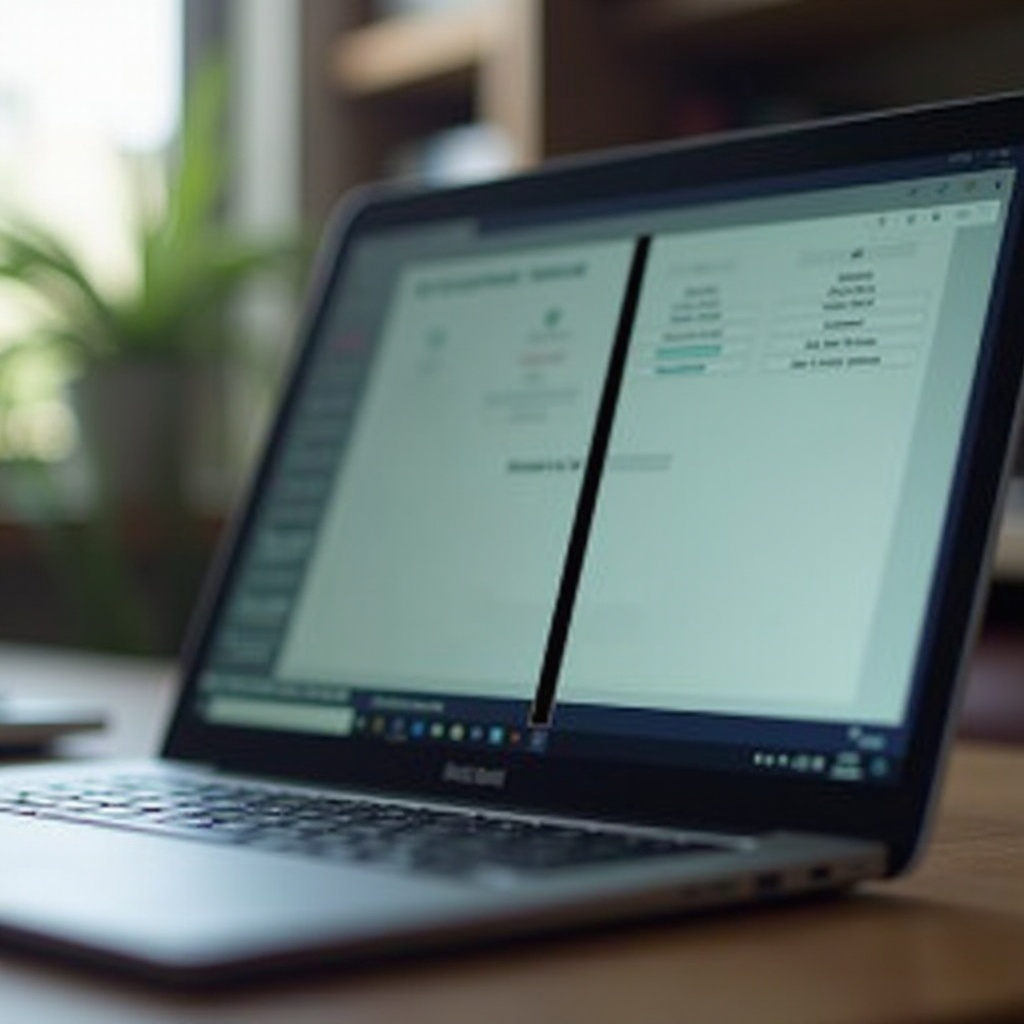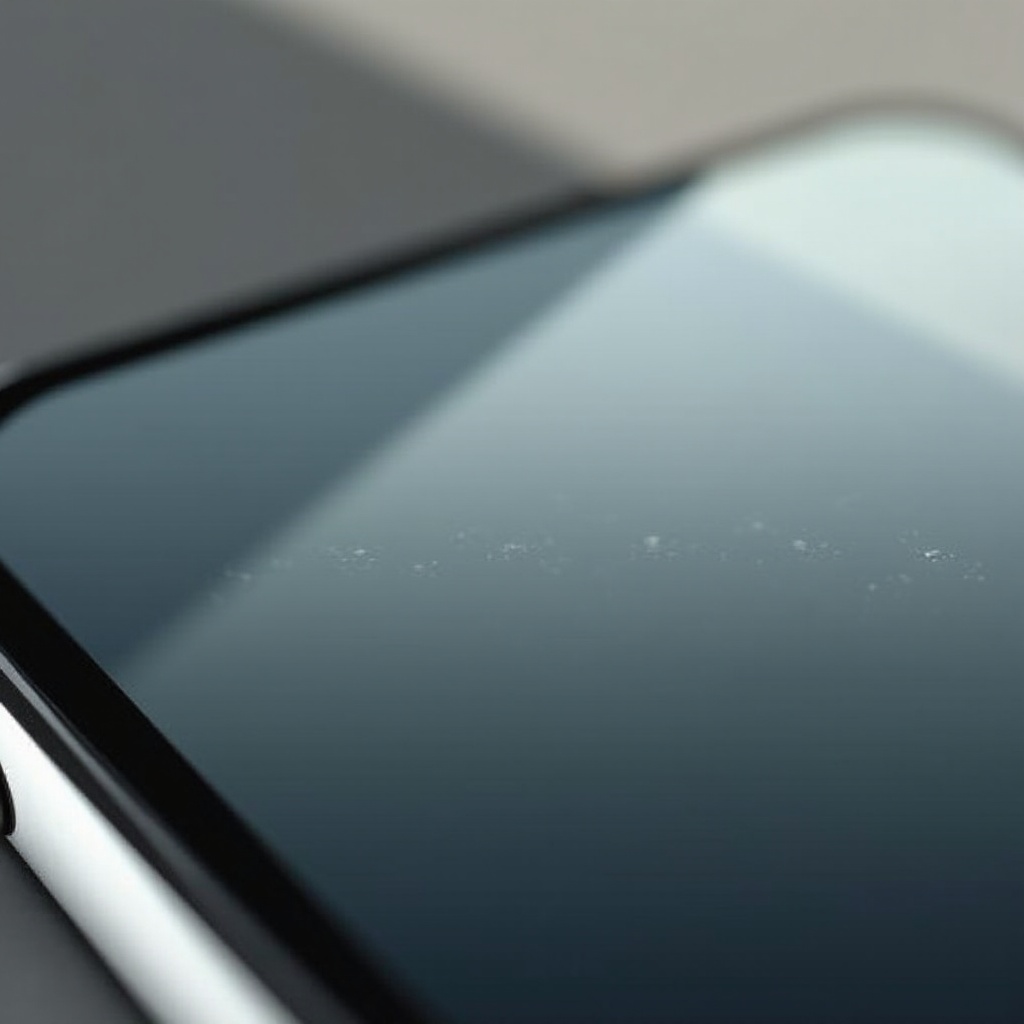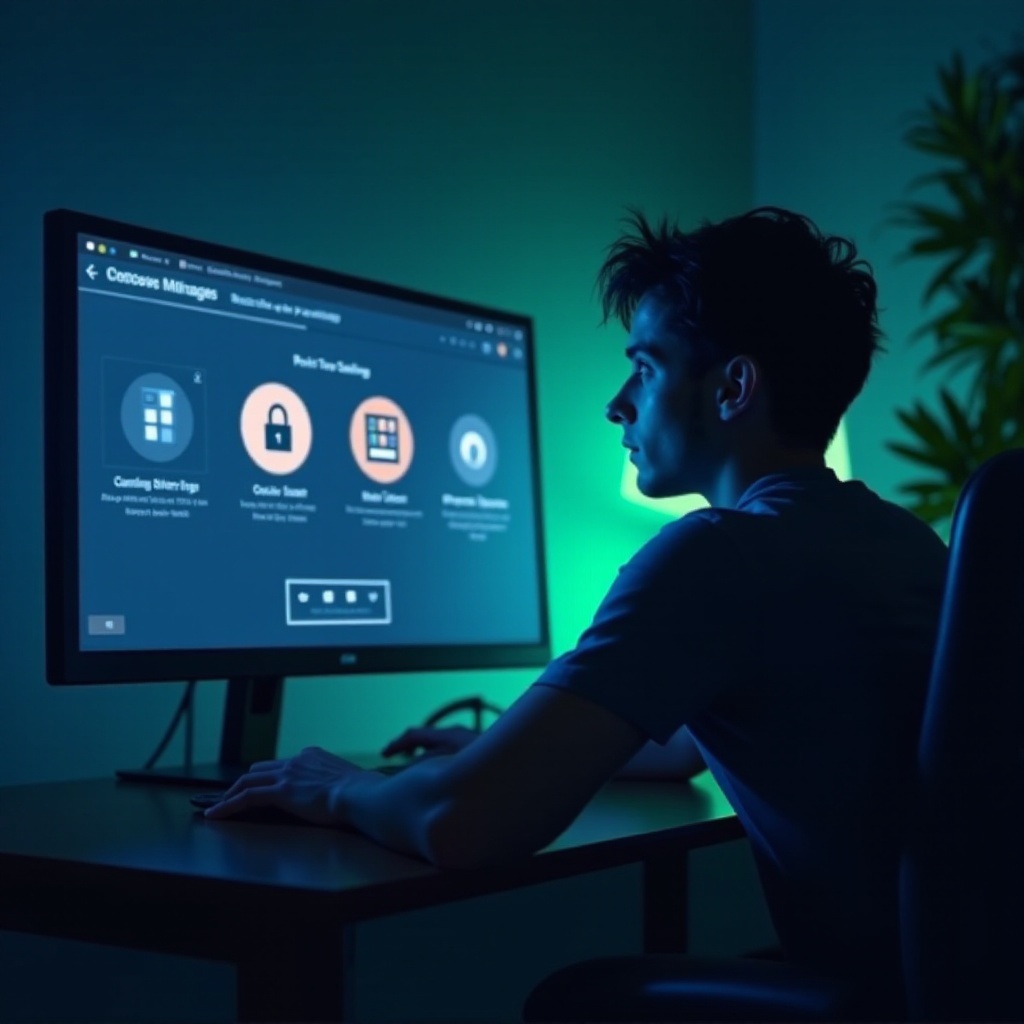บทนำ
การพบปัญหาหน้าจอสีดำบน MacBook Pro ที่มีเส้นสีสามารถก่อให้เกิดความยุ่งยากและความกังวลได้ การรบกวนของหน้าจอนี้มักทำให้ต้องการหาวิธีแก้ปัญหาอย่างรวดเร็ว คู่มือนี้มีเป้าหมายที่จะให้คำแนะนำที่ครอบคลุมเกี่ยวกับวิธีการแก้ปัญหา ช่วยให้คุณสามารถจัดการและแก้ไขปัญหาเหล่านี้ได้อย่างมีประสิทธิภาพ ไม่ว่าจะเป็นปัญหาที่เกิดจากบั๊กของซอฟต์แวร์หรือความเสียหายของฮาร์ดแวร์ โพสต์นี้จะอธิบายขั้นตอนสำคัญในการคืนประสิทธิภาพการแสดงผลของ MacBook Pro ของคุณ จากการแก้ไขปัญหาเบื้องต้นไปจนถึงการระบุว่าจำเป็นต้องซ่อมแซมโดยมืออาชีพเมื่อใด คุณจะได้รับความรู้อันมีค่าในการจัดการกับปัญหานี้อย่างละเอียดและมีประสิทธิภาพ
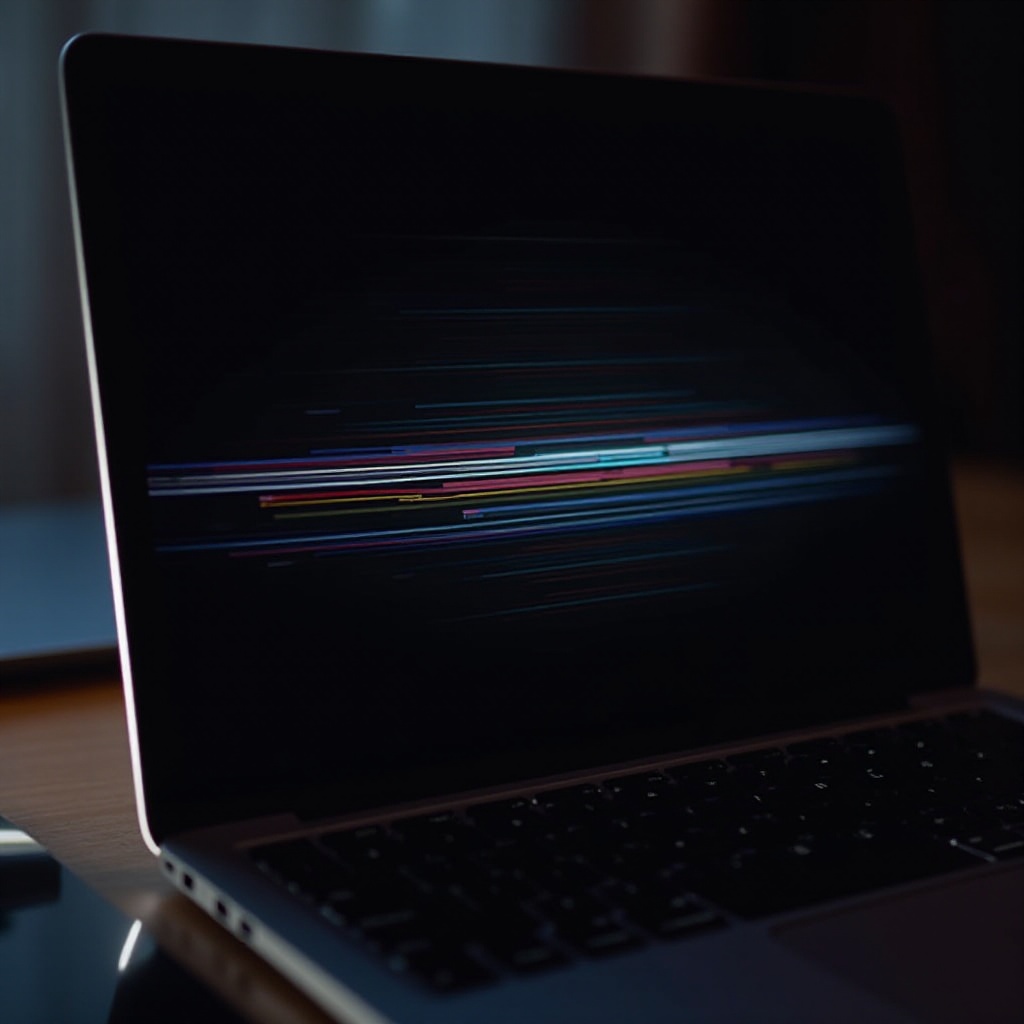
ทำความเข้าใจกับปัญหา
การจัดการกับปัญหาหน้าจอเช่นหน้าจอสีดำที่มีเส้นสีคละกันสามารถทำให้เกิดความสับสนได้ การเข้าใจอาการและสาเหตุที่แท้จริงเป็นสิ่งสำคัญในการประยุกต์ใช้วิธีการแก้ปัญหาที่ถูกต้องได้อย่างมีประสิทธิภาพ
อาการของหน้าจอสีดำที่มีเส้นสี
MacBook Pro ที่แสดงหน้าจอสีดำที่มีเส้นสีอาจแสดงอาการต่อไปนี้:
- หน้าจอเป็นสีดำโดยสมบูรณ์พร้อมเส้นหรือรูปแบบสดใสที่แสดงอยู่ด้านบน
- การกะพริบหรือการแสดงผลชั่วขณะที่สลับกันระหว่างหน้าจอสีดำและเส้นสี
- ปัญหาอาจเกิดขึ้นหลังจากการอัปเดต ในขณะเริ่มต้นระบบ หรือเกิดขึ้นอย่างไม่คาดคิดระหว่างการทำงาน
อาการเหล่านี้มักชี้ถึงการขัดข้องระหว่างฮาร์ดแวร์กราฟิกและซอฟต์แวร์ ซึ่งต้องการการดำเนินการแก้ไขอย่างรวดเร็ว
สาเหตุที่พบได้ทั่วไป
ปัญหาหน้าจอสีดำที่มีเส้นสีสามารถเกิดจากหลายปัจจัย:
- ความเสียหายของฮาร์ดแวร์ เช่น การเชื่อมต่อสายหลวม หรือส่วนประกอบการแสดงผลที่ทำงานผิดพลาด
- ปัญหาซอฟต์แวร์หลังจากการอัปเดต macOS หรือเกิดจากแอปพลิเคชันภายนอกที่ไม่เข้ากัน
- การล้มเหลวของการ์ดกราฟิกหรือการได้รับความร้อนสูง แทรกแซงการทำงานของหน้าจอปกติ
การเข้าใจสาเหตุเหล่านี้มีความสำคัญเมื่อเลือกวิธีการแก้ปัญหาที่เหมาะสม
ขั้นตอนการแก้ปัญหาเบื้องต้น
การเริ่มต้นด้วยการแก้ปัญหาเบื้องต้นสามารถแก้ปัญหาการแสดงผลได้หลายประการโดยไม่จำเป็นต้องมีการแทรกแซงที่ซับซ้อนขึ้น
การเริ่มต้นใหม่และการเปิด-ปิดวงจรพลังงาน
- เริ่มด้วยการเริ่มต้นใหม่ของ MacBook Pro ของคุณโดยกดปุ่มพาวเวอร์ค้างไว้จนกว่าจะปิด จากนั้นเปิดใหม่อีกครั้ง
- หากปัญหาหน้าจอยังคงอยู่ ดำเนินการปิด-เปิดวงจรพลังงานโดยการถอดปลั๊ก MacBook ของคุณออกจากแหล่งพลังงานและอุปกรณ์ต่อพ่วงทั้งหมด แล้วเชื่อมต่อและเริ่มระบบใหม่
ขั้นตอนเบื้องต้นเหล่านี้มักจะช่วยแก้ไขปัญหาทางเทคนิคชั่วคราวได้ ฟื้นฟูการทำงานปกติของหน้าจอ
ตรวจสอบการเชื่อมต่อที่หลวม
การเชื่อมต่อทางกายภาพที่หลวมมักนำไปสู่ความท้าทายด้านการแสดงผล:
- ตรวจสอบการเชื่อมต่อสายการแสดงผล ให้แน่ใจว่าทุกการเชื่อมต่อนั้นแน่นหนา
- หาก MacBook Pro ของคุณเชื่อมต่อกับจอแสดงผลภายนอก ให้ตรวจสอบให้แน่ใจว่าการเชื่อมต่อนั้นแน่นเช่นกัน
การเน้นที่การเชื่อมต่อทางกายภาพมักแก้ไขปัญหาการแสดงผลที่เกิดจากฮาร์ดแวร์
วิธีการแก้ปัญหาขั้นสูง
เมื่อการแก้ปัญหาเบื้องต้นไม่เพียงพอ วิธีการขั้นสูงสามารถจัดการปัญหาที่ซับซ้อนกว่าได้
การรีเซ็ต NVRAM และ SMC
การรีเซ็ต NVRAM และ SMC สามารถแก้ไขการตั้งค่าที่มีผลกระทบต่อการแสดงผล:
- รีเซ็ต NVRAM: ปิด MacBook Pro ของคุณ เมื่อรีสตาร์ท กดและค้างปุ่ม
Option+Cmd+P+Rค้างไว้เป็นเวลา 20 วินาที จากนั้นปล่อย - รีเซ็ต SMC: สำหรับรุ่นที่มีแบตเตอรี่ที่ไม่สามารถถอดออกได้ ปิดอุปกรณ์ของคุณ กดปุ่ม
Shift+Ctrl+Optionพร้อมกับปุ่มพาวเวอร์ค้างไว้เป็นเวลา 10 วินาที จากนั้นปล่อย
การรีเซ็ตเหล่านี้ทำให้การตั้งค่าระบบที่ส่งผลต่อพฤติกรรมหน้าจอมีเสถียรภาพ
บูตเข้าสู่ Safe Mode
เริ่มต้น Safe Mode สามารถช่วยระบุความขัดแย้งของซอฟต์แวร์ที่ร้ายแรงได้:
- ปิดและรีสตาร์ท MacBook Pro ของคุณในขณะกดปุ่ม
Shiftปล่อยเมื่อแสดงหน้าต่างล็อกอิน - ใช้ Safe Mode เพื่อลบแอปหรือการอัปเดตใหม่ที่อาจขัดแย้งกับฟังก์ชั่นของระบบ
Safe Mode ให้สภาพแวดล้อมซอฟต์แวร์ที่มีการจำกัด ช่วยให้การวินิจฉัยปัญหาหน้าจอได้อย่างปลอดภัย
โซลูชันซอฟต์แวร์
การจัดการปัญหาหน้าจอที่เกิดจากซอฟต์แวร์จำเป็นต้องมีการปรับแต่งที่เฉพาะเจาะจงต่อการตั้งค่า macOS และแอปพลิเคชัน
การอัปเดต macOS และแอปพลิเคชัน
ให้แน่ใจว่าระบบและแอปพลิเคชันของคุณเป็นปัจจุบัน:
- เข้าไปที่ System Preferences และตรวจสอบ
Software Updateเพื่อให้แน่ใจว่า macOS และแอปทั้งหมดของคุณได้รับการอัปเดต - ตรวจสอบความเข้ากันได้ของแอปพลิเคชันจากภายนอกกับ macOS เวอร์ชันล่าสุด ทำการอัปเดตหรือถอนการติดตั้งที่จำเป็น
การอัปเดตเป็นประจำมักปรับปรุงความเสถียร แก้ไขปัญหาหน้าจอที่เกี่ยวข้องกับการอัปเกรดระบบ
การแก้ไขความขัดแย้งของซอฟต์แวร์
ซอฟต์แวร์ที่ขัดแย้งกันอาจมีผลต่อประสิทธิภาพการแสดงผล:
- จัดการรายการเริ่มต้นตาม
System Preferences > Users & Groupsเลือกโปรไฟล์ของคุณ จากนั้นล้างรายการล็อกอินที่ไม่จำเป็น - เรียกใช้
Disk UtilityจากไดเรกทอรีApplications > Utilitiesเพื่อรันFirst Aidตรวจสอบและแก้ไขข้อผิดพลาดที่เกี่ยวข้องกับดิสก์
การดำเนินงานที่เรียบง่ายในซอฟต์แวร์สามารถป้องกันการแทรกแซงที่ทำให้เกิดความวุ่นวายในการแสดงผลได้
เมื่อใดควรขอความช่วยเหลือจากมืออาชีพ
ปัญหาบางอย่างอาจต้องการความเชี่ยวชาญที่ใคร่ครวญมากกว่าความรู้ความสามารถส่วนบุคคล จำเป็นต้องมีการแทรกแซงจากมืออาชีพ
การบ่งชี้สำหรับความช่วยเหลือจากมืออาชีพ
หันไปหาบริการมืออาชีพหาก:
- ปัญหาหน้าจอยังคงอยู่แม้ผ่านการแก้ไขปัญหาที่ครอบคลุมแล้ว
- คุณไม่แน่ใจเกี่ยวกับขั้นตอนทางเทคนิคที่ซับซ้อนซึ่งอาจทำให้เกิดความเสียหายเพิ่มเติม
- การซ่อมหรือเปลี่ยนฮาร์ดแวร์ดูเหมือนจำเป็น ซึ่งต้องการความเชี่ยวชาญ
การแทรกแซงจากมืออาชีพทำให้มั่นใจในการจัดการข้อผิดพลาดซับซ้อนของฮาร์ดแวร์หรือซอฟต์แวร์อย่างถูกต้อง

บทสรุป
การจัดการกับปัญหาหน้าจอสีดำบน MacBook Pro ที่มีเส้นสีต้องการความอดทนและวิธีการแก้ปัญหาอย่างเป็นระเบียบ ในขณะที่ขั้นตอนพื้นฐานมักจะให้ผลลัพธ์ เทคนิคขั้นสูงและการแก้ปัญหาซอฟต์แวร์มอบทางออกที่ครอบคลุมมากขึ้น การเข้าใจว่าเมื่อใดที่ควรขอคำแนะนำจากผู้เชี่ยวชาญทำให้แน่ใจว่าอุปกรณ์ของคุณได้รับการดูแลทางเทคนิคที่ถูกต้องและแม่นยำ ปฏิบัติตามโซลูชันเหล่านี้เพื่อคืนความสามารถในการทำงานของ MacBook Pro ของคุณ ให้คุณทำงานต่อได้อย่างรวดเร็วและมีประสิทธิภาพโดยไม่มีการหยุดชะงัก
คำถามที่พบบ่อย
ทำไมหน้าจอ MacBook Pro ของฉันถึงแสดงเส้นสีหลังจากอัปเดต?
การอัปเดตล่าสุดอาจขัดแย้งกับซอฟต์แวร์หรือการตั้งค่าฮาร์ดแวร์ที่มีอยู่ ทำให้เกิดปัญหาการแสดงผล การอัปเดตหรือแพตช์ทันเวลามักจะแก้ไขความขัดแย้งเหล่านี้ได้
การร้อนเกินไปสามารถทำให้หน้าจอ MacBook Pro เป็นสีดำได้หรือไม่?
ใช่ การร้อนเกินไปสามารถส่งผลกระทบต่อฮาร์ดแวร์กราฟิก ทำให้เกิดความขัดข้องของหน้าจอ รวมถึงหน้าจอดำ ตรวจสอบให้แน่ใจว่ามีการระบายอากาศที่เหมาะสมและรักษาความสะอาดของอุปกรณ์อย่างสม่ำเสมอ
มันปลอดภัยหรือไม่ที่จะแก้ไขปัญหาหน้าจอดำด้วยตัวเองบน MacBook Pro ของฉัน?
ขั้นตอนการแก้ไขปัญหาขั้นพื้นฐานส่วนใหญ่ปลอดภัยสำหรับผู้ใช้ทั่วไป อย่างไรก็ตาม สำหรับปัญหาขั้นสูงหรือหากคุณไม่สะดวกกับงานทางเทคนิค ควรขอความช่วยเหลือจากมืออาชีพเพื่อหลีกเลี่ยงความเสียหายที่อาจเกิดขึ้น